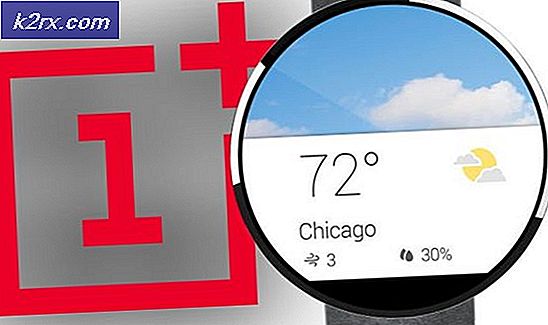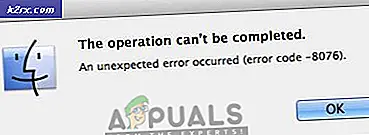ÇÖZÜM: Windows Live Mail 2012, Windows 10'a yükseltildikten sonra açılmıyor
Windows Live Mail, Windows Essentials'ın bir parçası olarak paketlenmiş olan ücretsiz bir e-posta istemcisi, birçok kullanıcı için ünlü bir özelliktir. Ancak, Windows 10'a yükselttikten sonra birçok kullanıcı, açılış ekranında ördüğünü veya hiç yüklenmediğini bildirdi. Görev yöneticisi ayrıca, CPU Kaynağında wlmail.exe'den hiçbir yük göstermez. Bu sorun, aşağıdaki nedenlerden biri veya tümü nedeniyle ortaya çıkabilir:
8.15.10.2104 sürümünden 8.15.10.2141 sürümüne Intel entegre grafik sürücüsü Igdkmd32.sys veya Igdkmd64.sys'yi yüklediniz.
Sisteminizde KB2454826 yüklü Windows güncellemeniz var.
Sorunu ele almak için, bu sorunu çözmek için en çok kullanılan iki yöntemi derledik.
.cache klasörünü ve Uyumluluk denetimini silme
Windows Tuşu ve R tuşuna basın . Çalıştır iletişim kutusuna % appdata% yazın ve Tamam'a tıklayın . Ardından, breadcrumb'a bakın ve Uygulama Verileri'ni tıklayın . Ardından Yerel'i tıklayın ve Windows Live'ı seçin .
Windows Live klasöründe .cache dosyasını bulun, sağ tıklayın ve .cache.old olarak yeniden adlandırın.
Şimdi PC'nizi yeniden başlatın ve Canlı Posta'nın iyi açılıp açılmadığını kontrol edin ve iyi durumda olduğunu görün. Değilse, aşağıdakileri yapın:
Windows Tuşu ve E tuşuna basın . Yerel Disk C'yi Açın. ve Program Dosyalarına Git (x86). Windows Live klasörünü bulun ve açın. Bu klasörün içinde, Posta klasörünü bulun ve tıklatın ve ardından 'wlmail.exe' etiketli dosyayı belirleyin. Wlmail yürütülebilir dosyasını sağ tıklayın ve daha sonra ortaya çıkan içerik menüsünden özellikleri tıklayın.
PRO TIP: Sorun bilgisayarınız veya dizüstü bilgisayar / dizüstü bilgisayar ile yapılmışsa, depoları tarayabilen ve bozuk ve eksik dosyaları değiştirebilen Reimage Plus Yazılımı'nı kullanmayı denemeniz gerekir. Bu, çoğu durumda, sorunun sistem bozulmasından kaynaklandığı yerlerde çalışır. Reimage Plus'ı tıklayarak buraya tıklayarak indirebilirsiniz.Açılır pencerede Uyumluluk etiketli sekmeye gidin . Dosya uyumluluğunu Windows 7 uyumluluğuna göre ayarlayın
Tüm pencereleri kapatın ve isterseniz bilgisayarı yeniden başlatın. Sonunda kapattığınızda, Windows Live Mail'i kapatırken bir sorun olduğunu belirten bir açılır pencere görünecektir. Daha sonra birkaç soruya cevap vermek için pencereler tarafından uyarılacaksınız ve daha sonra sorunu kendi başına çözecektir.
Şimdi Windows Live 2012 kusursuz açılıyor ve kapanıyor.
Windows Defender'ı Etkinleştirme ve Güncelleştirme
Yukarıdaki Windows Live 2012 hatası, basitçe tüm casus yazılım önleme programlarının çakışmasından kaynaklanıyor olabilir. Windows Defender'ı Etkinleştirme ve Güncelleme, Windows Live 2012'nin çalışmasını engelleyen hataları temizleyebilir. Bildiğiniz gibi, başka bir virüsten koruma programı yüklendiğinde Windows Defender otomatik olarak kapanır. Yani geri almak için aşağıdakileri yapmanız gerekir:
Yükseltme işleminden önce veya sonra yüklediğiniz tüm casus yazılım önleme programlarını kaldırın. Spybot en kötüsüdür. Bilgisayarınızın korumasız olduğuna dair uyarı aldığınızda; yok sayın ve kaldırmayı bitirin.
Bilgisayarı yeniden başlatın.
Şimdi 'sistem korumasız' uyarısına dikkat etme zamanı. Açılırken (genellikle ekranın sağ alt tarafında), üzerine tıklayın ve sisteminizle ilgili tüm güvenlik sorunlarını gösteren bir pencere açılacaktır. Windows Defender'da, aç'a tıklayın.
Bilgisayarı internete bağlayın ve Windows Defender'ı güncelleyin. Sonra test edip etmediğini kontrol edin.
PRO TIP: Sorun bilgisayarınız veya dizüstü bilgisayar / dizüstü bilgisayar ile yapılmışsa, depoları tarayabilen ve bozuk ve eksik dosyaları değiştirebilen Reimage Plus Yazılımı'nı kullanmayı denemeniz gerekir. Bu, çoğu durumda, sorunun sistem bozulmasından kaynaklandığı yerlerde çalışır. Reimage Plus'ı tıklayarak buraya tıklayarak indirebilirsiniz.